
Macなら簡単だったループバック
よく「ゲーム配信するならループバックついた機材が必要だ!」と耳にすることもあると思う。理屈で考えると、ゲームの出力をスピーカーじゃなくて他の配信の入力に持ってこないといけないので、現実のワイヤリングを考えると「おっしゃるとおり」なんだけど、なんとなく「これだけ便利になったご時世で解決策がないわけがない!」と思ったので、手元の機材で実験してみた。つまり自分用メモ。
目的
アプリAの音をスピーカーで流しながらアプリBにも流し込む。
Windowsは知らぬ。Mac限定で実験を行う!
これを複雑なことをすることなく実現したい。
今回はGarageBandの音をヘッドフォンで聴きながらもQuickTimeの画面動画収録で音もちゃんと録音することを狙う!
必要なソフト
仮想サウンドデバイス
これだけはどうしても必要になるので今回はblackholeというソフトを使っている。もちろんsoundflowerでも全く問題なくできる。解説系ページでは声の入力もコントロールしたいということでLadioCastってのも一緒に使うことが推奨されているが、今回は割愛する。なぜならdawで実験していたのでdawの音が他のアプリに流れて確認できれば問題がない。
ほら、空のトラックにマイク入力つ投げれば声も流れるってことになるしね。
ちなみにインストールにコツが必要ながら仮想サウンドデバイスソフトはこちら。
Blackhole
https://github.com/ExistentialAudio/BlackHole
homebrewでインストールするのが一番簡単かも。
Soundflower
https://soundflower.softonic.jp/mac
インストールの際セキュリティオプション開く必要あり。
なお、上で軽く触れているLadioCastはAppStoreにあるので探せばすぐに手に入るので気になった人は情報を集めてみてもいいだろう。
準備1 出力を複数にする
今回の肝はここ。実際に自分が聞く出力と別のアプリ(QuickTime)に入力する音を分岐させるのだ。言い方を変えれば、二つのデバイスで同じ音がなるようにすればいい。
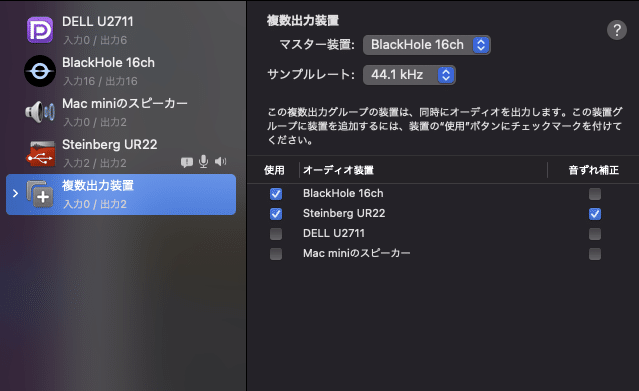
今回の肝はこれ。ここに利用可能なデバイスが並んでいるのだが、ここに新規で「複数出力装置」を作る。その構成というか中身に音を普段聴いているデバイスと仮想デバイスを両方ともぶちこむのだ。これは昔からMac特有の機能になっていて、複数のデバイスを一つのデバイスとして使うことができるのだ。つまり、ざっくり言うと「実機と仮想デバイスに同じ音が流れる」状態を作ることができる。
準備2 作った出力を選択する
あとはGarageBandの出力で作成済みの「複数出力装置」を選んでやればいい。

これでヘッドフォンが繋がっているUR22とBlackholeの両方に同じ音が流れる。
実験!
次に録画(人によっては配信)ソフトの設定。仮想デバイスに流れているであろう音が繋がればいいのでこうなる。

ちょっとわかりにくいが、QuickTimeの入力をBlackholeにしてある。
結果発表!
再生するとヘッドフォンから音はちゃんと聴こえている。そして録画したものを確認しても同じ音が録音されている。つまり、アプリAの音をアプリBに流し込むことに成功したのだ!
細かい設定とかはアプリが変わると違うのかもしれないけど、別にループバック設定ができる機器を購入することなく目的は達成している。
いいなと思ったら応援しよう!

